Linux使用Docker
发布时间 2019-12-24安装Docker CE
如果有旧版本卸载旧版本
$ sudo apt-get remove docker docker-engine docker.io
使用脚本快速安装
$ curl -fsSL https://get.docker.com -o get-docker.sh
$ sh get-docker.sh
如果想使用非root用户操作docker则需要将用户添加到“docker”用户组中,就像这样
$ sudo usermod -aG docker your-user
卸载Docker CE
$ sudo apt-get purge docker-ce
卸载之后镜像容器以及配置等都不会自动删除,存储目录默认 在/var/lib/docker如果需要删除则运行
$ rm -rf /var/lib/docker
安装Docker Compose
下载compose安装脚本
sudo curl -L "https://github.com/docker/compose/releases/download/1.23.2/docker-compose-$(uname -s)-$(uname -m)" -o /usr/local/bin/docker-compose
添加脚本执行权限
$sudo chmod +x /usr/local/bin/docker-compose

执行脚本
$ sh /usr/local/bin/docker-compose
或者
$ bash /usr/local/bin/docker-compose
查看是否安装成功
$ docker-compose --version
出现版本号则说明安装成功:
Docker启动基础服务
Docker启动Redis
启动命令
docker run --restart=always --name=redis -p 6379:6379 -d redis redis-server --requirepass 123456 appendonly yes
Docker启动Mysql
启动命令
docker run -d -p 3306:3306 --name mysql -e MYSQL_ROOT_PASSWORD="密码" -v=/root/DockerVolume/mysql:/var/lib/mysql mysql
参数解释
--rm 容器关闭之后删除
--restart=always 容器关闭之后自动重启
--name 容器名称
-d 容器在后台运行
-it 容器接收输入(-i);显示容器输出(-t)
-p 映射本机端口[本机端口:容器内端口]
-v 挂在本机目录到容器指定目录[本机目录:容器目录]